Hoe maak je een Playlist op iPhone
Het lijkt dat het is heel gemakkelijk om afspeellijst te maken direct op iPhone. Echter laat dit zogenaamde eenvoudig ding je nooit de naam van de afspeellijst wijzigen. En wanneer u nummers uit de afspeellijst verwijderen wilt, je moet dit één voor één handmatig doen. Is er een veel gemakkelijker manier om een afspeellijst te maken op iPhone? Zeker, er zijn enkele. In het volgende, we gaan om te praten over een gemakkelijke manier om de afspeellijst aanmaken op iPhone, hoop dat het zal helpen verbeteren van uw leven met muziek.
Wondershare TunesGo Retro downloaden
Wondershare TunesGo Retro is de desktop-we gonna gebruik te maken van de afspeellijst op iPhone app. Zowel de
Stap 1. Uitvoeren van Wondershare TunesGo Retro (Mac)
Download, installeer en run Wondershare TunesGo Retro (Mac). Het werkt goed met iMac, MacBook Pro en MacBook Air die worden uitgevoerd in Mac OS X 10.11 (El Capitan), 10.10, 10.9, 10.8, 10.7, 10.6
Stap 2. Verbind iPhone met Mac
Verbind uw iPhone met Mac via de USB-kabel die iPhone komt met. Wondershare TunesGo Retro (Mac) zal het automatisch detecteren en weergeven van de info in het eerste venster. TunesGo Retro (Mac) ondersteunt iPhone 6S (Plus), iPhone 6 (Plus), iPhone 5, iPhone 4S, iPhone 4 en iPhone 3GS die werkt met iOS 9 en iOS 8/7/6/5.

Stap 3. Afspeellijsten op iPhone
Klik op muziek aan de linkerzijde van het venster. En dan zie je alle audio bestandstypen en muziek afspeellijsten zijn aan de rechterkant. Klik toevoegen afspeellijst op de rechts onderaan en geef het een naam die je wilt. En dan kunt u het type audio bestand: muziek, Podcasts, iTunes U, audioboeken of zelfs memoranda van de stem te onthullen van de audiobestanden op de linkerruit. Controleer de bestanden die u wilt toevoegen aan de afspeellijst die u zojuist hebt gemaakt. Slepen en neerzetten van deze bestanden direct naar de afspeellijst aan de rechterkant. Als u niet wilt slepen en neerzetten van nummers naar een afspeellijst, kunt u nummers > Klik met de rechtermuisknop om te selecteren "Voeg toe aan playlist" > aan een specifieke afspeellijst.
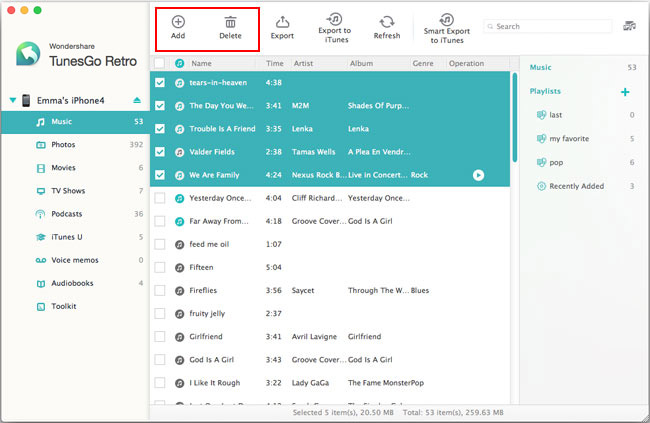
Opmerking: In tegenstelling tot Wondershare TunesGo Retro (Mac), wordt Wondershare TunesGo Retro (Windows) afspeellijsten op iPhone in een onafhankelijke item weergegeven. Als u wilt verplaatsen muziek van iPhone aan een afspeellijst, kunt u nummers, klik met de rechtermuisknop om te kiezen "Add to playlist". Vind je afspeellijst te importeren.
Na het creëren van een playlist op iPhone, kunt u de afspeellijst om te zien hoeveel liederen zijn er. Als u om het even welk van hen niet bevalt, kunt u het verwijderen. En kunt u rechts klik op de afspeellijst om te hernoemen. In de toekomst, als u verwijderen van de afspeellijst van iPhone wilt, kunt u het zo goed doen.
Bekijk de Video om te leren hoe te maken van een afspeellijst op een iPhone
Probeer Wondershare TunesGo Retro om een meer prachtige mobiele leven te hebben.


